¿Quisieras saber cómo agregar códigos CAByS a los productos? en esta nota te lo contamos a detalle.
A raíz de la integración con QuickBooks Online, sabemos que puede surgirte la duda sobre cómo agregar códigos CAByS a los productos, ya sea que hayan surgido nuevos productos o servicios en tu negocio o simplemente porque tienes algunos productos sin asignarles un código. Es por eso, que hemos creado esta pequeña guía con los pasos que debes seguir para mantener tus productos al día con el código correspondiente.
1. Ubicate en el botón del menú principal que dice API:
2. Ingresa a la opción Menú Conexión QuickBooks:
3. Da clic en Sincronizar Productos:
4. El sistema te indicará la cantidad de productos que no tienen un código asignado, al dar clic en Productos sin CABYS asignado, se te desplegará la lista que debes actualizar:
Importante: Antes de continuar con las instrucciones para agregar los códigos a los productos pendientes, es indispensable mencionarte que pueden haber productos que comparten el mismo CAByS, así que no te preocupes si ves que dos o más productos tienen el mismo código.
5. Para iniciar con la asignación del código debes seleccionar el producto (sabes que elegiste un producto cuando el botón gris de seleccionar que aparece en la primera columna de la tabla cambia al color azul). Luego debes hacer clic en el botón verde que dice CABYS:
6. Se abrirá una nueva ventana donde debes escribir la palabra clave del producto o servicio (en el caso que sean servicios, escribe primero la palabra Servicio) y da clic en Buscar:
7. Podrás observar la lista de productos que Hacienda tiene sobre la palabra clave que escribiste y puedes encontrar tu producto en cualquiera de las páginas que se te presentan. Por eso debes fijarte a detalle cuál es el código exacto de tu producto:
Importante: En el caso que en la lista desplegada no logras encontrar el código de tu producto, puedes buscar por medio de otra descripción el producto o servicio.
Una vez que hayas encontrado el producto o servicio, selecciona el código CABYS que aparece en color azul, a continuación se desplegará una ventana indicando que el código se aplicará al producto y consultando si deseas continuar, da clic en Sí:
Como puedes ver, los pasos a seguir son realmente muy sencillos, pero si deseas apoyarte con un video de referencia para sentirte más seguro del procedimiento, aquí te lo compartimos: